こんにちはGoPro HERO6愛用者のINFO BOXです。
GoPro Hero7が発売されてから欲しくてたまらない欲求と格闘しつつも、
HERO6を大切に愛用しています。
ナイトラプスについては固定して撮影するためHero7と同等のパフォーマンスを発揮しているはずです!
そこで私が撮影時に注意している「綺麗に撮影できるカスタマイズ設定」についてお伝えしてきます。
GoPro のナイトラプスで綺麗に撮影できる3つのカスタマイズ性をご紹介
「ナイトラプス」ってワードを聞いてどんなことをイメージされますか?
「タイムラプス」の夜バージョン?タイムラプスの様にコマ送り用の画像を一定の間隔で撮影したまとまりって意味では同じですが、そんな疑問な点についての回答を含めてGoProのアクティビティ利用だけでは無い魅力を伝えていきます。
一眼レフの様な高機能カメラ程のカスタマイズ性はありませんが、
逆を返せばシンプルで使い勝手が良いと捉えていただいた方がしっくりきますね。
そもそもGoProのナイトラプスって何!?
「タイムラプス」はiPhoneのデフォルトカメラアプリにも導入されているためご存知の方も多いと思いますが、
「ナイトラプス」・・・私もGoProを利用するまで知りませんでした。
「タイムラプス」が昼用だとすると「ナイトラプス」は夜用?とざっくり想像してしまいがちですが、
実際の所での大きな違いは「撮影間隔」が大きく異なります。
そこでiPhoneのタイムラプスの撮影間隔を見本に比べてみることにしましょう。
iPhoneのタイムラプスの撮影間隔って?
| 撮影時間 | 完成後の動画の長さ | 撮影間隔 |
| 1分 | 4秒 | 0.5秒間隔 |
| 5分 | 20秒 | 0.5秒間隔 |
| 10分 | 20秒 | 1秒間隔 |
| 30分 | 30秒 | 2秒間隔 |
| 60分 | 30秒 | 秒間隔 |
例えば撮影時間1分の場合、
0.5秒に一度シャッターをパシャりと撮影。これを1分間繰り返したものを1つの動画として繋げると4秒間のコマ送り動画が完成するというものですね。
表を見て分かる通り撮影時間によって撮影間隔が調整されるような仕組みになっているのには驚きました。そもそもiPhoneで一時間もタイムラプスを回す機会なんて中々で合わなそうですが(笑)
タイムラプスとナイトラプス・・・どう違うの?
実際はGoProの機能で「ナイトラプス」がありますが、
内容はタイムラプス機能に撮影間隔やシャッター速度等の調整を可能にしたものです。
ただ、
iPhoneのように短い間隔でシャッターをする際に昼間は十分な光があるため綺麗な動画が作成されますが、
夜間や暗い場所ではシャッター時に十分な光を取り込むことができず真っ暗な動画が作られてしまうため夜間でも綺麗なコマ送り動画を撮影することが可能となったのがナイトラプスです。
実際に撮影した動画を見た方が早いと思うので下の動画をご覧ください。
10秒後くらいから空の色が夕暮れ→夜に変化しているのがお分かりでしょうか。
夜間になるとビルや街灯の光が強調されてとても綺麗な動画になっているかと思います。
夜になると船や飛行機が飛び交っているのも光の動きでわかるので中々面白い。
いわゆるこれがナイトラプスです。
旅行先のホテルなどから見える夜景や夕暮れ時から夜にかけての変化を映像で捉えるのにピッタリの機能ですよね。
キャンプに行った際に山から見える景色の変化を撮影してみるのも良いかもしれません。
GoProナイトラプス撮影 カスタマイズその1 撮影間隔調整
これはiPhoneのGoProアプリでGoPro本体へWiFi経由で繋いだ際のキャプチャです。
4秒〜60分までとかなり幅広い設定が可能ですね。
これはシャッターを撮る間隔の違いってだけで昼間での撮影も全く問題ありません。
タイムラプス的なコマ送りより更に間隔の空いたコマ送りです。
例えば空の動きや飛行機。動物園のパンダのようにゆっくりした動きのある被写体を狙うことをおススメします。
シャッター間隔60分ってなると一週間以上撮影し続けなければ完成動画は撮れないのでは無いでしょうかw
例えば植物の成長だったり・・・植物の成長だったり・・・くらいしか思いつきませんが。
上でご紹介した動画では4秒に一度ずつシャッターが押されているため十分な光を取り込めているのもわかりますね。
GoProナイトラプス カスタマイズその2 シャッター速度調整
こちらは自動・2秒〜30秒まで調整可能です。
シャッター速度とは、シャッターが開いてカメラが光を取り込んでいる時間の長さのことです。これを調整することで光の取り込み具合が変わります。
例えば、山奥の真っ暗な場所で星の光を撮影で記録したい場合には、
シャッター速度を遅めに設定することで星のような小さく遠い光でも取り込むことが可能となります。
ですが、比較的明るい場所でシャッター速度を遅く設定しすぎると逆に光を多く取り込みすぎて真っ白な映像となってしまうので注意が必要です。
色々と試してみるのが一番かと思いますがGoProには「自動」設定という便利な機能があるのでわからない場合はGoProに任せてみるのが一番ですね。
結果として思ったより暗過ぎる場合にはシャッター速度を遅めに設定する等の調整ができるのが魅力です。
GoProナイトラプス カスタマイズ3 Protune
Protuneとは、カラー、ISO感度制限、シャープネスおよび露出を制御する高度な調整が可能です。
GoProカスタマイズ設定:ホワイトバランス(Protune)
ホワイトバランスは、ビデオの全体的な色調を調整します。Protuneモードでは、撮影中にホワイトバランスを調整できます。
- オート*
- 3000 K(白熱灯、日の出/日没など暖色系の光環境で使用)
- 5500 K(昼光色蛍光灯、平均的昼光などのやや寒色系の光環境で使用)
- 6500 K(曇りなど寒色系の光環境で使用)
- CAM RAW(補正なし)
- Native (HERO4 と HERO5 のみ) (業界標準の最適色)
引用:GoPro公式サイト
GoPro HERO6では2300k〜6000Kまでの調整が可能です。
こちらもオート設定があるため基本的にはオートで良いかと思いますが、
実際にシーン毎にどう変化するのかを試してみるのも面白さの一つかなと思います。
GoProカスタマイズ設定:ISO感度限界(Proton)
SO感度限界により、低光量の条件でのコントロール力が高まります。低光量環境でのカメラ感度を調整し、明るさと結果的な画像のノイズのバランスを決めます。ISO感度制限が高くなると、映像は明るくなりますが、ノイズも増える可能性があります。ISO感度制限が低くなると、映像は暗くなりますが、ノイズが抑えられます。この設定は、シャッタースピードに影響しません。
- 6400* – 光量が低いときに明るいビデオ。画像ノイズは多くなりますこの設定は、HD3.11.02.00以前のバージョンのProtune「On」のデフォルト相当です。
- 1600 – 光量が低いときに、中程度に明るいビデオ。画像ノイズも中程度です
- 400 – 光量が低いときに暗いビデオ。画像ノイズは抑えられます
引用:GoPro公式
私がよく調整する設定がこちらですね。
「光の量」に対する調整ですが、「シャッタースピード」には影響しないため、
例えばシャッタースピードを長めに設定→ISOを低めに設定すると、
シャッタースピードでは光の量は十分に取り込みますが、
ISOで光の量の限界を低めに設定することで暗めの画像でもノイズが少なく光も程よく取り込めた画像を撮影することも可能です。
GoProカスタマイズ設定:露出
露出補正は、ビデオの明るさに影響します。露出補正の調整により、照明条件(雪、車内、スポットライトのあるステージなど)のコントラスト調整による環境の手動修正が可能です。
範囲は-2から+2までの0.5刻みです。
引用:GoPro公式
こちらはISOで設定した感度制限内での明るさ調整となります。十分な光が取り込める状態(室内や昼間)での調整は可能ですが、
夜間では既に光の量も少なめとなるため私の場合、
基本的にはデフォルトのままとしています。
GoProナイトラプス 夜間撮影時の設定による違い
こちらはGoPro公式サイトでも紹介されている「ABE KISLEBITZ」サイトのサンプル画像です。
「シャッタースピード」「ISO」「ホワイトバランス」の設定による違いだけで同じ場所でもこれだけの差があるのは驚きですね。
これらは完全に好みの問題だったりどんなイメージの動画を撮影したいかにもよりますが、同じ場所でナイトラプスを撮影する場合でも何パターンも楽しめるということですね。しかし・・・、
撮影間隔を長くすればするほど撮影時間も長くなるため撮影中は放置可能な場所だったり、長時間滞在を覚悟する必要があります(笑)
GoProナイトラプス撮影によるカスタマイズ設定まとめ
いかがでしたでしょうか。
冒頭でご紹介したGoProのナイトラプス動画については、
ハワイ旅行に行った際の滞在先のホテルでのテラス席に設置した状態で外出したためその場にはいませんでした。
撮影開始→外出→帰宅→撮影終了と言った感じです。
37秒ほどの動画ですが撮影時間は3時間程度。
時間はかかりますが素人の私でもそれなりの動画を撮影することができる「ナイトラプス」。
放置しているだけで面白い動画が撮影できちゃう「ナイトラプス」。
3つのカスタマイズでそれこそ撮影パターンは多種多様・・・「ナイトラプス」。
皆さんも是非お試ししてみてください!
関連記事はこちら↓





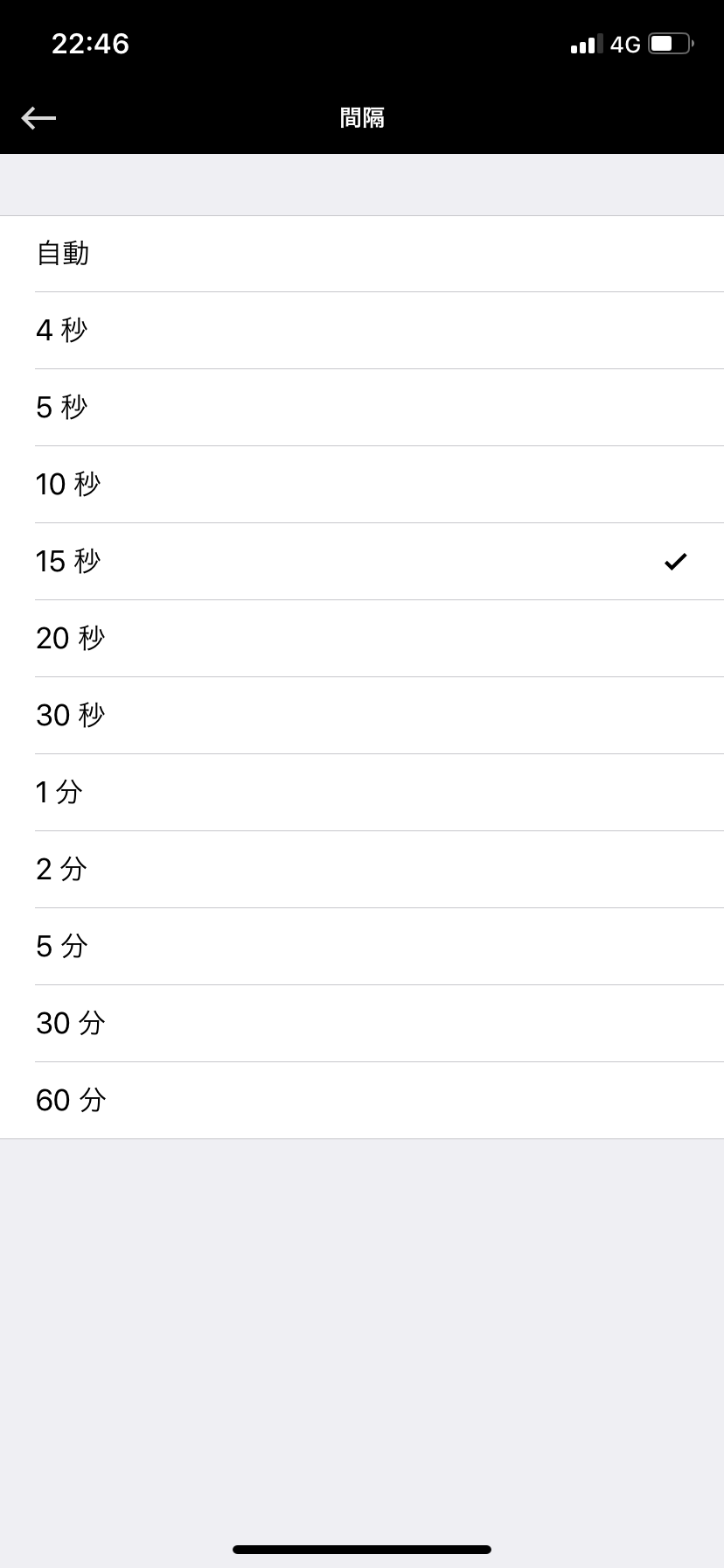
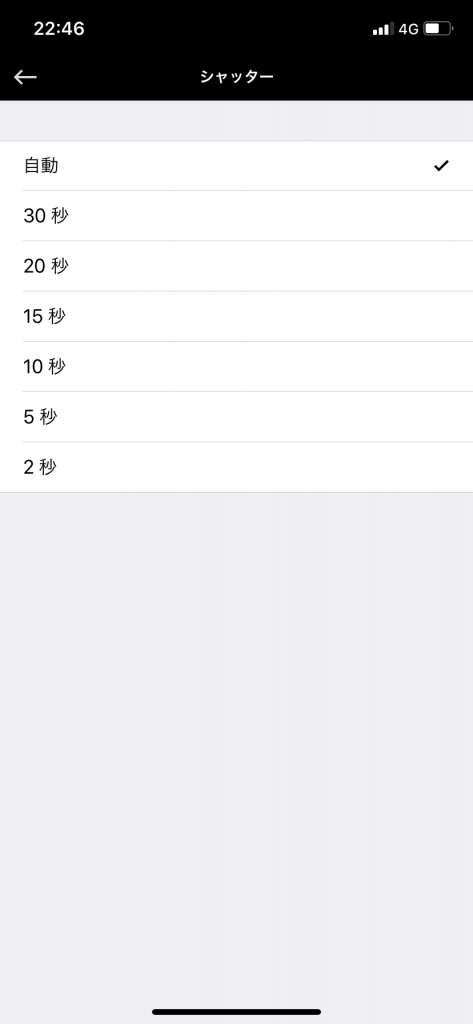

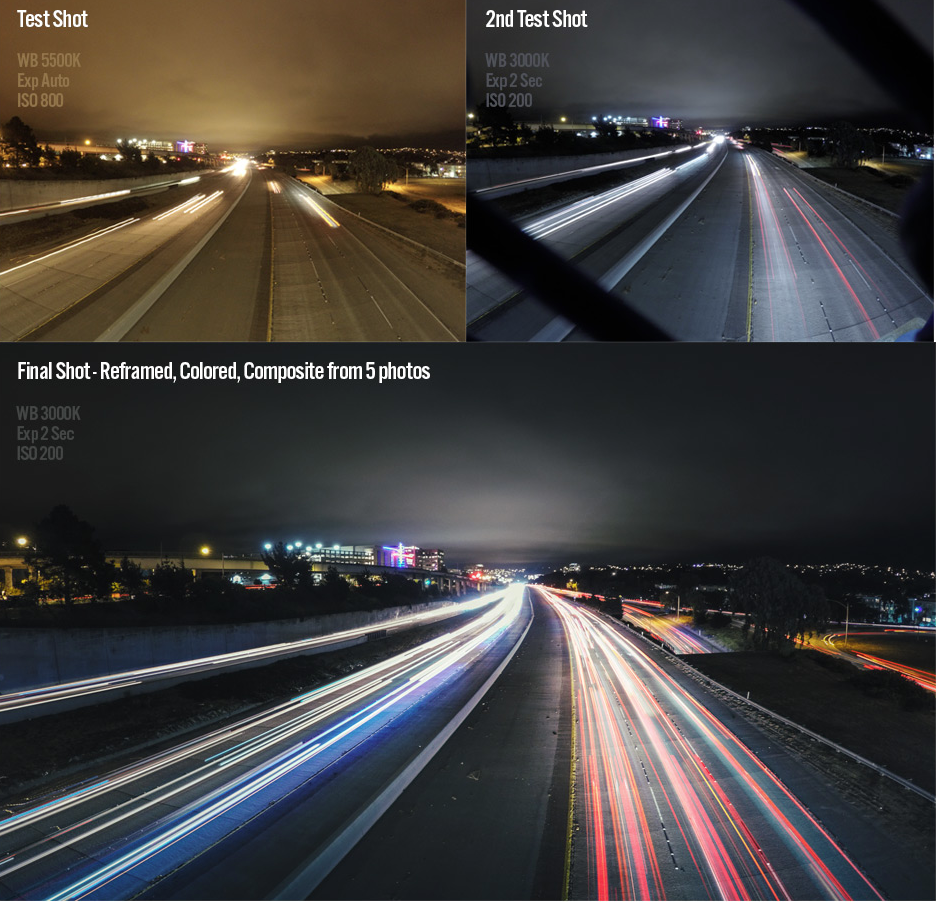


コメント